„A biztonsági szabályzat miatt nem készíthető képernyőkép” Üzenet Androidon

Tudja meg, miért kap képernyőkép rögzítése közben a biztonsági szabályzat miatt nem készíthető képernyőképet.
Nem utálod, ha a pénztárcádhoz nyúlsz, hogy fizess valamiért, és nincs elég? Megesküdhettél volna, hogy van egy 50-es a pénztárcádban, de aztán eszedbe jutott, hogy használtad, és most nincs elég pénzed az új inged megvásárlásához.
Az Android Pay segítségével mindig lesz elegendő készpénze, és könnyebb lesz fizetni, mivel valószínűleg így is a kezében lesz a telefonja. Van néhány dolog, amit szem előtt kell tartania, ha használni szeretné az Android Pay alkalmazást.
Lehet, hogy hallotta már az Android Pay szavakat, de nem tudta pontosan, mi az. Az Android Pay egy olyan alkalmazás, amely lehetővé teszi, hogy pénztárcájával vagy okosórájával fizessen. Mindössze annyit kell tennie, hogy telefonját az olvasó közelébe helyezi, és figyeli, hogyan töltődik, anélkül, hogy a pénztárcájához nyúlna.
Noha az Android a világ legelterjedtebb mobil operációs rendszere, és az előrejelzések szerint általában a domináns operációs rendszer lesz, ez nem jelenti azt, hogy minden tekintetben felülmúlja társaiét, különösen ha az iOS-t vesszük figyelembe.
Telefonjától, jártasságától és igényeitől függően érdemes másik operációs rendszert választani, vagy megtanulni, hogyan hozhatja ki a legtöbbet az Android-verzióból okostelefonján.
Profik
– Sokoldalú
– Moduláris
– Alkalmazható
– Könnyen programozható
– Lehetővé teszi harmadik féltől származó alkalmazások használatát
Hátrányok
– Nem olyan áramvonalas
– Kissé hardverigényes
– Megkérdőjelezhető alkalmazásfelügyelet
Ha meg akarja tanulni, hogyan készítsen saját alkalmazásait, vagy megtudja, hogyan működik a legtöbb jelenlegi Android-alkalmazás, érdemes kivennie azt a lehetőséget, amely szép, gyengéd tanulási görbét biztosít mindenkinek, aki tanulni szeretne.
Telefonjának meg kell felelnie néhány előfeltételnek, hogy használni tudja az Android Pay alkalmazást. Telefonjának vagy okosórájának rendelkeznie kell NFC-vel (Near Field Communication), és amikor eljön a fizetés ideje, a telefont a pulton lévő fizetési terminálhoz kell koppintania.
Nem kell hozzányúlnia, helyezze a telefonját a közelébe. Össze kell kapcsolnia egy kártyát az Android Pay szolgáltatással, és ezen a kártyán terheljük meg vásárlásait.
Az Android Pay használatához telepítenie kell a Google alkalmazását, de előfordulhat, hogy telefonján már telepítve van. Gyorsan keressen telefonján, hogy megtudja, van-e már, és így nem kell újabb alkalmazást telepítenie telefonjára. Miután telepítette az Android App alkalmazást (jelenleg Google Pay néven ), az végigvezeti Önt, hogyan adhatja hozzá alapértelmezett kártyáját (ha egynél több kártyát használ).
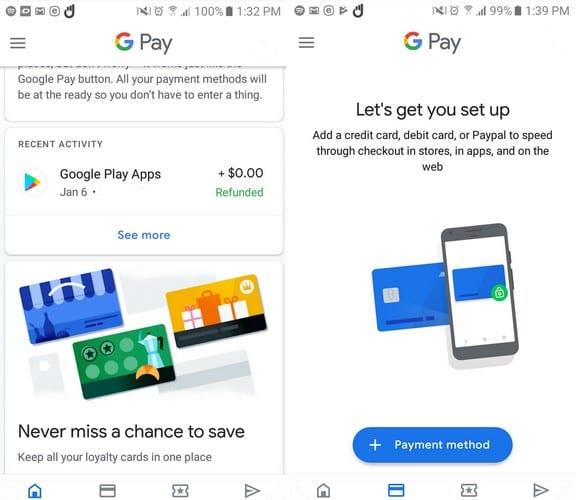
Legalábbis a tesztelés során, miután megadtam az adataimat, hozzáfértem az alkalmazáshoz. Miután az alkalmazás engedélyezi, értesítéseket fog látni arról, hogy az alkalmazás mit tehet az Ön számára. A második lap alján a Fizetés lap lesz. Koppintson a kék fizetési mód gombra, és meg kell adnia hitelkártyaadatait.
Miután megadta adatait, bankja megmutatja a feltételeket, amelyeket el kell fogadnia, mivel nem felelős az alkalmazásért. Az egyetlen feladata, hogy pontos pénzügyi információkat közöljön, amikor vásárol valamit.
Az alkalmazás egy üzenetet jelenít meg, amely tudatja, hogy kapcsolatba lép a bankjával. Ha minden egyezik, akkor most adtad hozzá az első kártyádat. Ha valaha is szeretne hozzáadni egy másik kártyát, ezen a lapon teheti meg.
Az alkalmazásnak szüksége lesz egy képre a kártyájáról, hogy elérhető legyen a telefon hátsó kamerája. Helyezze a kártyát egy sima felületre, és a részleteket elolvassák. Ha semmi sem történik, továbbra is megadhatja a részleteket. Ezenkívül meg kell adnia egy e-mailt is, mivel az alkalmazás erre küldi el a biztonsági kódot.
Az Android Pay különféle hitelkártyákat támogat; Ha nem biztos abban, hogy a kártyája támogatott, megtekintheti a Google által támogatott kártyák listáját . Ha különféle kártyákat szeretne hozzáadni, győződjön meg arról, hogy egyet rendel hozzá alapértelmezett kártyaként, hogy mindig tudja, melyik kártyát használja először.
A kártya alapértelmezett kártyaként való hozzárendelése egyszerű. Kártya hozzáadásakor látható lesz a Beállítás alapértelmezett kártyaként opció. Ha valaha is meg akarja változtatni ezt, koppintson duplán arra a kártyára, amelyet alapértelmezettként szeretne megjelölni, és válassza a Beállítás alapértelmezett kártyának lehetőséget.
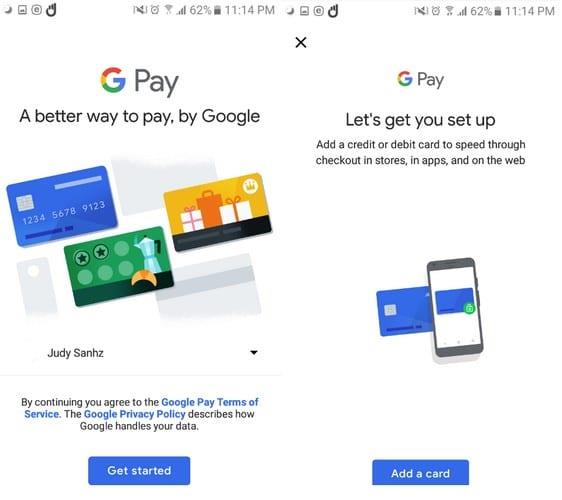
Az Android Pay használatához zárolási képernyőre is szükség lesz a telefonján. Hozzáadhat PIN-kódot, mintát, ujjlenyomat-leolvasást vagy arckezelést. Ha hozzá szeretné adni ezt a biztonsági funkciót telefonjához, lépjen a beállításokhoz, majd a lezárási képernyőhöz és a biztonsághoz vagy hasonlóhoz, a telefon típusától függően.
Lehetőség van üzletek jutalomkártyáinak hozzáadására is. Amint belép az üzletbe, figyelmeztetést kap a kártya használatára. Így felhalmozhatja ezeket a pontokat, és kihasználhatja az ajánlatokat is. Hűségkártyát úgy adhat hozzá, hogy megérinti a Kártyák fület, és kiválasztja a Hűségprogram opciót, amikor a lehetőségek megjelennek a képernyő alján.
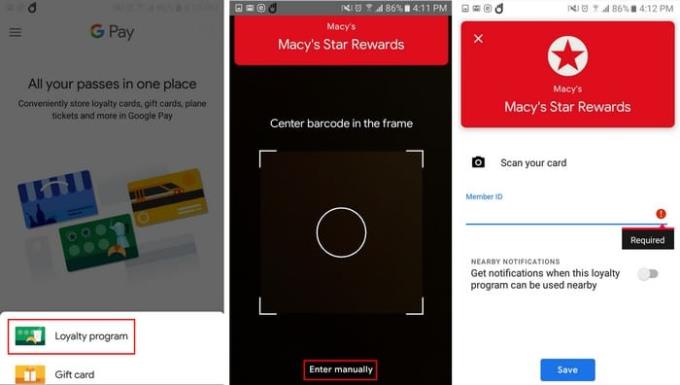
Ha készen áll a vásárlásra, kapcsolja be okostelefonját, és koppintson a pultnál lévő olvasóra. Ha nagy összeget kell fizetnie, fel kell oldania a telefon zárolását, és meg kell érintenie az olvasót. Ha a fizetés megfelelően történt, akkor kap egy értesítést, amely tájékoztatja, hogy a fizetés megfelelően történt.
Ezt a kérdést sokan felteszik, amikor azzal a lehetőséggel szembesülnek, hogy hitelkártyájukkal helyettesítsék az Android Pay szolgáltatást. Nagyon biztonságos és biztonságos. Az Android Payben lehetőség van jelszó vagy ujjlenyomat engedélyezésére, így a vásárlás előtt a felhasználónak át kell mennie egy biztonsági protokollon.
Ha a telefonja rendelkezik ujjlenyomat-olvasóval, könnyen beállíthatja, ha nincs, akkor beállíthatja, így minden fizetéskor PIN-kódra lesz szükség.
A dolgok fizetése most egyszerűbb, és amint láthatja, a beállítása és használata kezdőbarát. Azok az idők, amikor vissza kellett menned a boltba, mert elfelejtetted a hitelkártyádat, elmúltak, mert a kártya és a telefon egy. Mi a véleménye az Android/Google Pay alkalmazásról?
Tudja meg, miért kap képernyőkép rögzítése közben a biztonsági szabályzat miatt nem készíthető képernyőképet.
Ebből a részletes oktatóanyagból megtudhatja, hogyan készíthet képernyőképeket Android Pie-eszközén, és hogyan szerkesztheti azokat.
Az Animojis az iPhone egyik legtöbbet emlegetett funkciója volt, amikor az Animojis megjelent, de egyelőre csak az iPhone X-re korlátozódnak. Azonban van mód arra, hogy valami hasonlót szerezzen be Android-eszközén.
Ismerje meg a Zedge alkalmazás előnyeit, és válasszon több ezer különböző csengőhang közül Android-eszközén.
Tanulja meg az Android Pay használatának alapjait androidos okostelefonjáról vagy okosórájáról.
Több Android-felhasználó rendelkezhet saját területtel saját alkalmazásaival és adataival az eszközein. Így állíthatja be az egészet.
Ismerje meg, hogyan javíthat ki egy gyakori problémát, amikor az Android-eszköz értesítései késhetnek vagy nem jelennek meg megfelelően.
Ebből a bejegyzésből megtudhat néhány Gboard-trükköt, amelyekről esetleg nem tud.
Az Android-felhasználók évek óta könyörögnek a Google-hoz, hogy sötét módot vagy témát adjanak mobiljukhoz. Itt van, hogyan lehet engedélyezni.
A Google beépítette a Chrome böngészőbe az inkognitó mód néven ismert funkciót, amely lehetővé teszi a felhasználók számára, hogy előzményeik nélkül böngészhessék az internetet.
Minél kényelmesebb valami, annál jobb, igaz? Ugyanez vonatkozik az Android-eszköz hangerejének szabályozására is. Például, talán szeretné
Az új Android okostelefon beszerzésével járó öröm és izgalom rövid életű lehet, ha nem tudja használni az előző alkalmazásokat. Így viheti át az alkalmazásokat egyik eszközről a másikra.
Az okostelefon az Ön privát eszköze. Néha azonban nem marad más választásunk, mint megosztani barátainkkal vagy családunkkal. Előfordulhat, hogy nem fogja kényelmesen átadni telefonját, ha vannak bizonyos alkalmazások az eszközön. Így lehet elrejteni őket.
Míg a telefonjainkon lévő alkalmazások többnyire azért vannak ott, mert szeretnénk őket, és valamikor letöltöttük őket, ez nem mindegyikre igaz.
Az Android-eszköze által a Google-fiókjában rögzített tevékenység sokkolhatja Önt. Kezelje adatait és magánéletét ezekkel a tippekkel.
Az olcsó repülőjegyek keresése az első dolog, amelyre gondol, amikor a nyaralás ideje körül forog. Ki ne szeretne pénzt megtakarítani, igaz? De annyi lehetőséggel
Az Android és az iOS a két leggyakrabban használt operációs rendszer a mobiltelefonokban. Amikor új okostelefon vásárlásáról van szó, sok vásárló nem tudja, melyiket vegye meg.
Az Android Pie számos nagyszerű funkcióval rendelkezik. Ezen funkciók közül néhányat nem olyan könnyű megtalálni, mint másokat, például a Feature Flags opciót. Ezeket használni
Az Android-felhasználók mindig olyan módszereket keresnek, amelyekkel meghosszabbíthatják eszközeik akkumulátorának élettartamát. Sok értékes információ van az eszközén, így fut
Alacsony a hangerő, ha Bluetooth-fejhallgatót használ Android-eszközével. Oldja meg a problémát ezzel a javítással.
A WhatsApp web nem működik? Ne aggódj. Íme néhány hasznos tipp, amivel újra működésbe hozhatod a WhatsApp-ot.
A Google Meet kiváló alternatíva más videokonferencia alkalmazásokhoz, mint például a Zoom. Bár nem rendelkezik ugyanazokkal a funkciókkal, mégis használhat más nagyszerű lehetőségeket, például korlátlan értekezleteket és videó- és audio-előnézeti képernyőt. Tanulja meg, hogyan indíthat Google Meet ülést közvetlenül a Gmail oldaláról, a következő lépésekkel.
Ez a gyakorlati útmutató megmutatja, hogyan találhatja meg a DirectX verzióját, amely a Microsoft Windows 11 számítógépén fut.
A Spotify különféle gyakori hibákra utal, például zene vagy podcast lejátszásának hiányára. Ez az útmutató megmutatja, hogyan lehet ezeket orvosolni.
Ha a sötét módot konfigurálod Androidon, egy olyan téma jön létre, amely kíméli a szemed. Ha sötét környezetben kell nézned a telefonodat, valószínűleg el kell fordítanod a szemedet, mert a világos mód bántja a szemedet. Használj sötét módot az Opera böngészőben Androidra, és nézd meg, hogyan tudod konfigurálni a sötét módot.
Rendelkezik internetkapcsolattal a telefonján, de a Google alkalmazás offline problémával küzd? Olvassa el ezt az útmutatót, hogy megtalálja a bevált javításokat!
Az Edge megkönnyíti a biztonságos böngészést. Íme, hogyan változtathatja meg a biztonsági beállításokat a Microsoft Edge-ben.
Számos nagyszerű alkalmazás található a Google Playen, amelyekért érdemes lehet előfizetni. Idővel azonban a lista bővül, így kezelni kell a Google Play előfizetéseinket.
A videofolytonossági problémák megoldásához a Windows 11-en frissítse a grafikus illesztőprogramot a legújabb verzióra, és tiltsa le a hardveres gyorsítást.
Ha meg szeretné állítani a csoportbejegyzések megjelenését a Facebookon, menjen a csoport oldalára, és kattintson a További opciók-ra. Ezután válassza az Csoport leiratkozása lehetőséget.




























